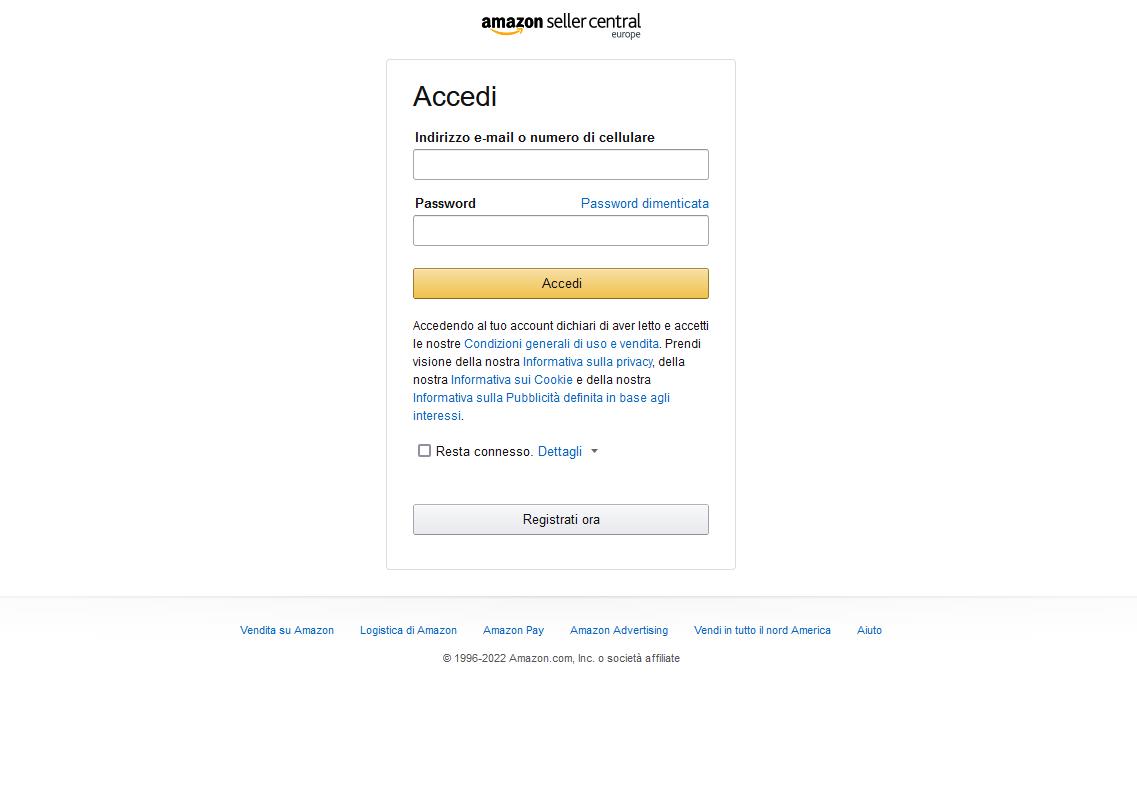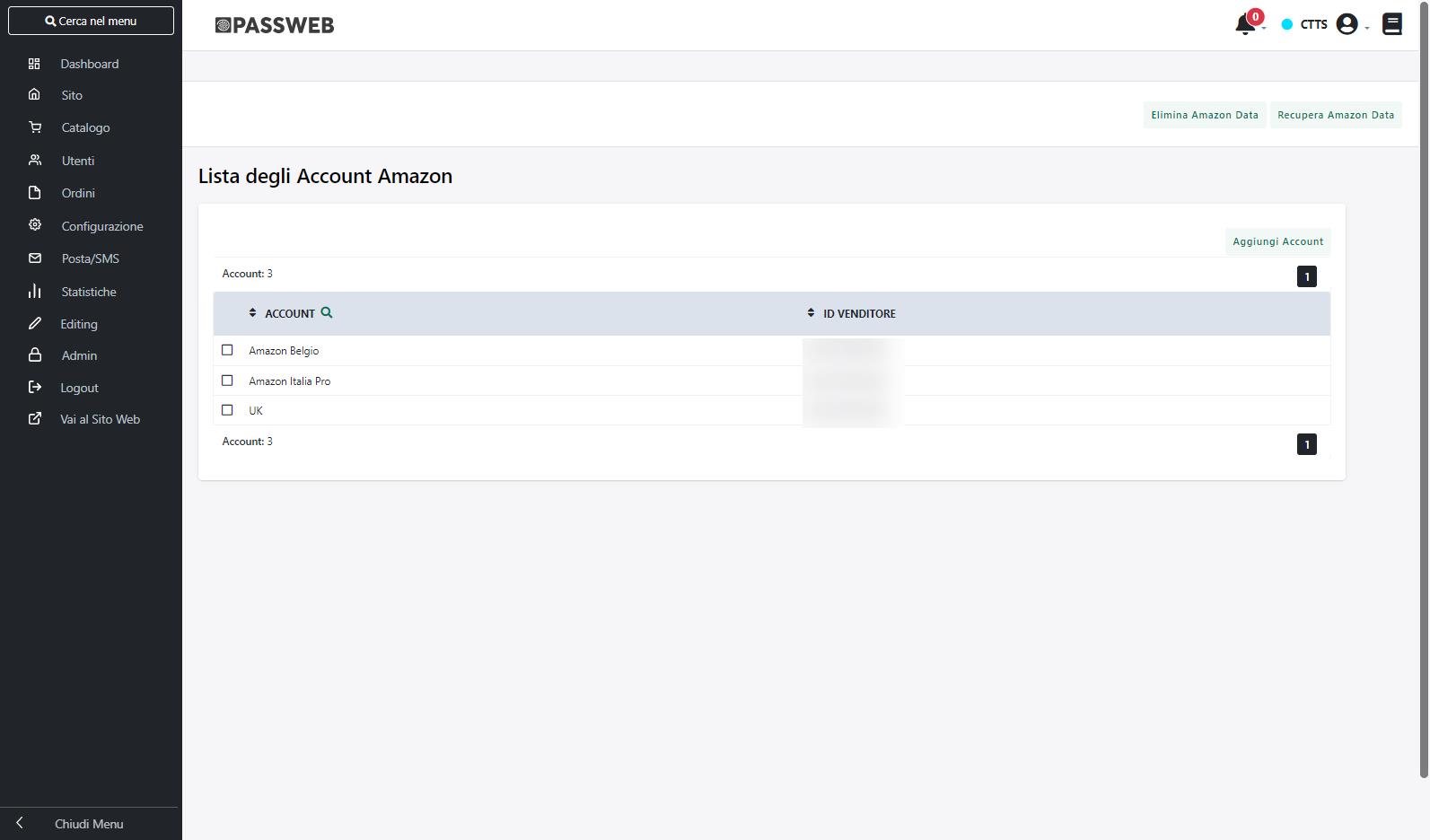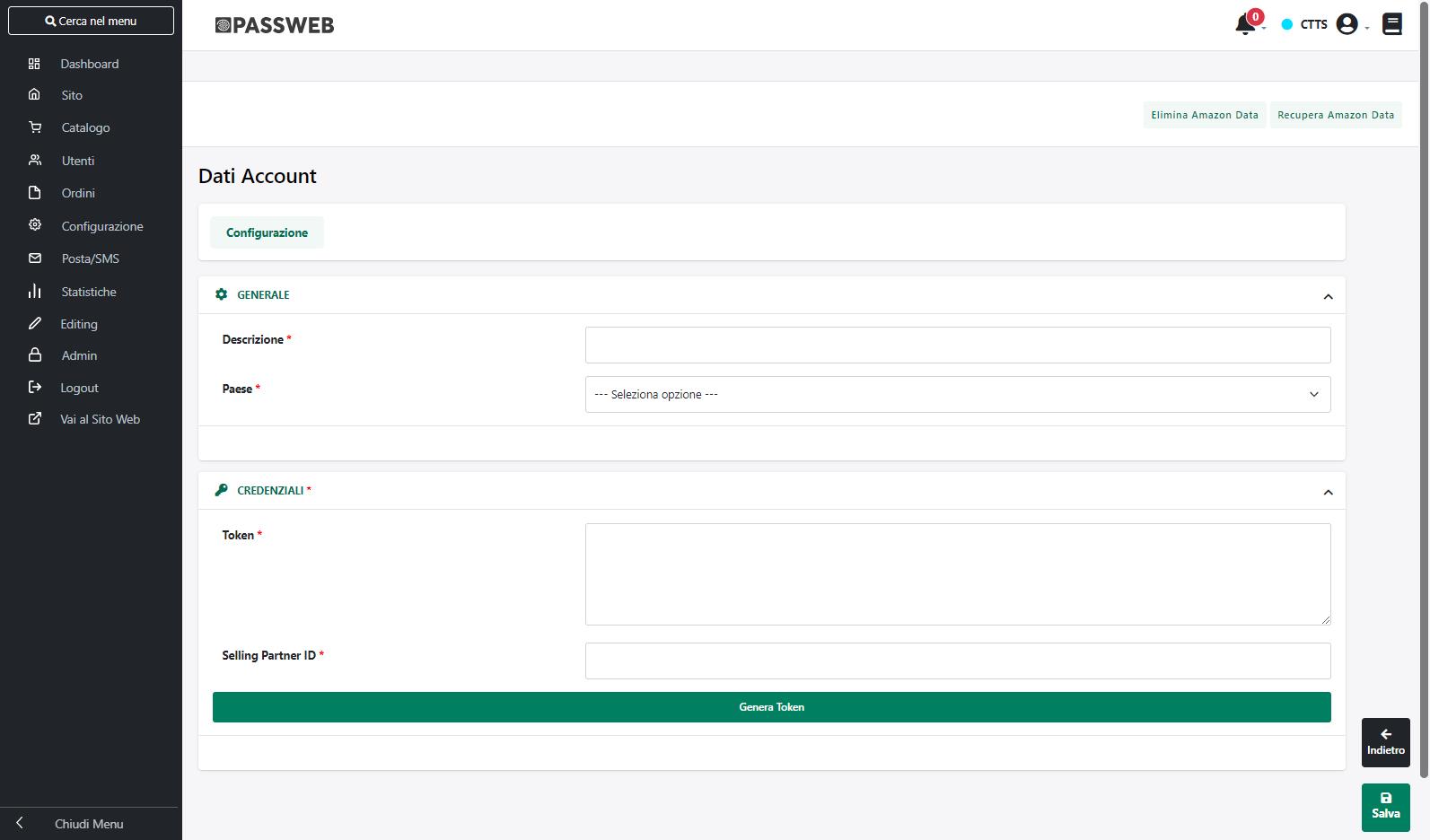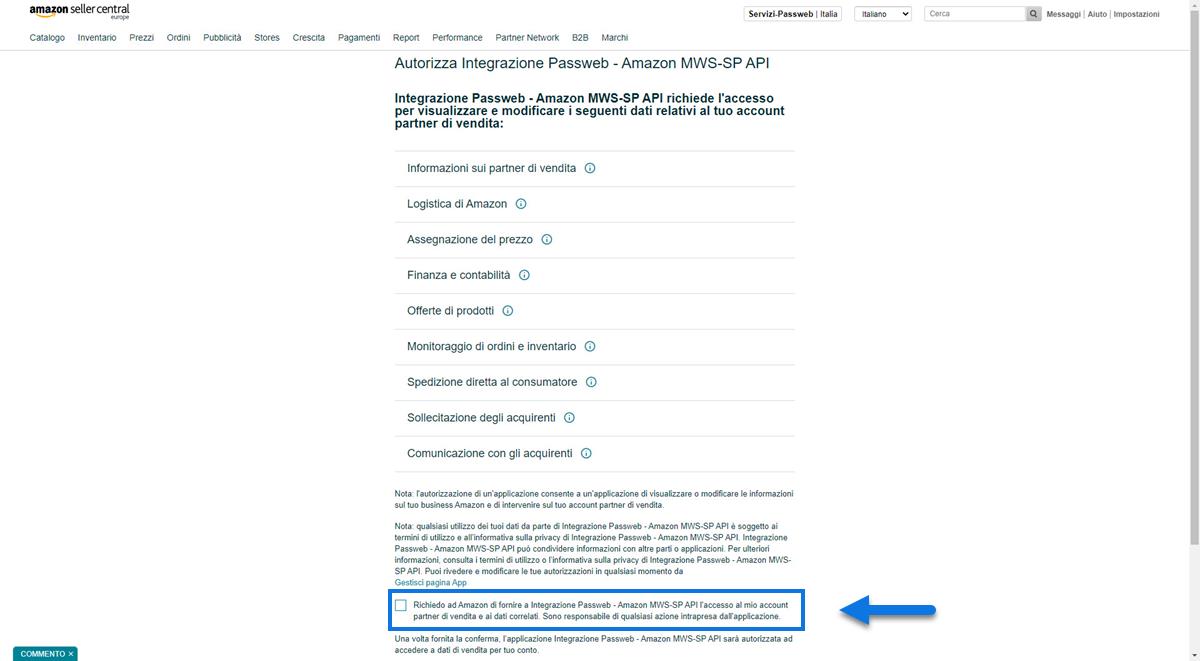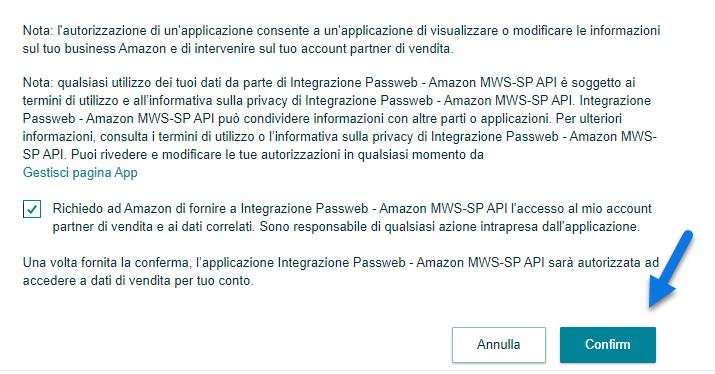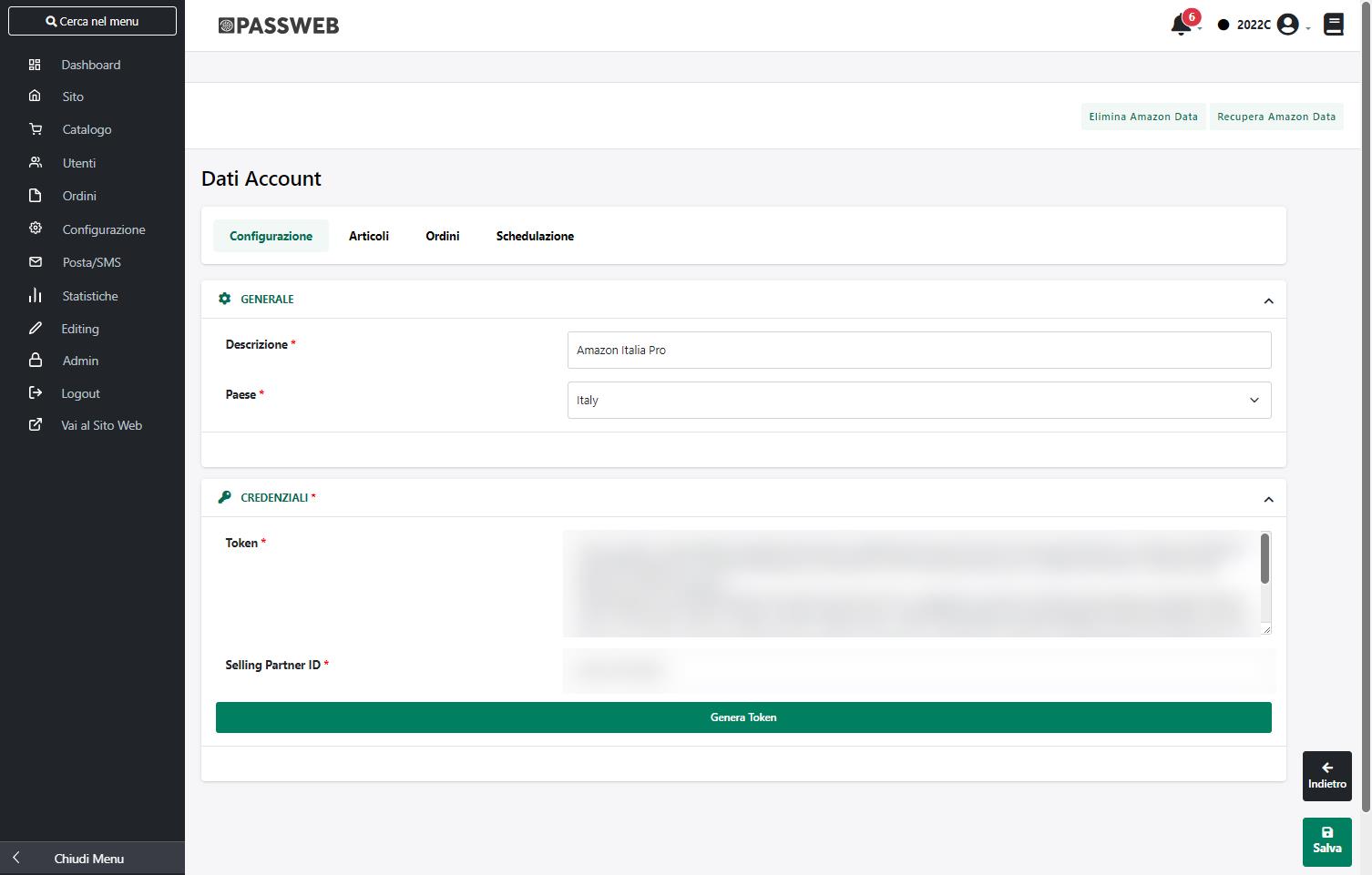CONFIGURAZIONE ACCOUNT
Condizione necessaria e indispensabile per poter integrare il proprio sito Passweb con la piattaforma Amazon è quella di essere registrati in Amazon Seller Central come Venditore Pro.
Per realizzare questo tipo di integrazione Passweb utilizza le Amazon Selling Partner API (SP-API)
La prima cosa da fare sarà quindi quella di recarsi al seguente indirizzo https://sellercentral.amazon.it/gp/homepage.html,
cliccare sul pulsante “Registrati ora” e completare la creazione del proprio Account Venditore, facendo attenzione, ancora una volta, al fatto di creare un Account di tipo Professionale
ATTENZIONE! Account Venditore di tipo Individuale non permettono di realizzare l’integrazione tra il proprio sito Passweb e i marketplace Amazon.
Per maggiori informazioni relativamente alle diverse tipologie di Account, alle relative modalità di creazione e ad eventuali costi di gestione si rimanda alla specifica documentazione Amazon presente in rete (es. https://services.amazon.it/servizi/vendita-su-amazon/caratteristiche-e-vantaggi.html ).
Una volta in possesso di un Account Venditore di tipo Pro il passo successivo è quello che prevede di autorizzare lo sviluppatore “Passepartout” ad utilizzare questo stesso Account per pubblicare articoli su uno dei Marketplaces Amazon.
Per fare questo è necessario agire dalla sezione “Gestione Account” accessibile dalla voce di menu “Catalogo – Amazon”.
All’interno di questa sezione verrà infatti visualizzata la maschera “Lista degli Account Amazon”
contenente l’elenco di tutti gli Account attualmente collegati al proprio sito Ecommerce.
Il pulsante “Aggiungi Account” ( 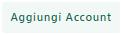 ) presente nella contestuale barra degli strumenti, consente di avviare la procedura mediante la quale concedere, allo sviluppatore “Passepartout”, l’autorizzazione ad utilizzare il proprio Account Venditore Pro per mettere in vendita su uno o più Marketplace Amazon gli articoli presenti all’interno del sito Ecommerce.
) presente nella contestuale barra degli strumenti, consente di avviare la procedura mediante la quale concedere, allo sviluppatore “Passepartout”, l’autorizzazione ad utilizzare il proprio Account Venditore Pro per mettere in vendita su uno o più Marketplace Amazon gli articoli presenti all’interno del sito Ecommerce.
Cliccando su questo pulsante verrà infatti visualizzata la maschera “Dati Account”
all’interno della quale dover impostare un valore per i seguenti campi:
- Descrizione: consente di associare all’account in esame una specifica descrizione in maniera tale da poterlo poi identificare nella lista degli Account attualmente configurati e gestiti all’interno del sito
- Paese: consente di specificare il paese, e quindi il marketplace, in relazione al quale creare l’account. Nel relativo menu a tendina verranno proposti solo ed esclusivamente i paesi relativi ai Marketplace attivi (per maggiori informazioni relativamente a come poter attivare uno specifico marketplace si veda anche quanto indicato nel successivo capitolo “Marketplace” di questo manuale)
ATTENZIONE! E’ necessario creare un account distinto per ogni singolo marketplace con cui si vuol interagire indipendentemente dal fatto che il marketplace in esame sia abilitato alla sola ricezione di nuovi ordini o anche alla pubblicazione di articoli
Dopo aver impostato i due campi sopra indicati sarà necessario cliccare sul pulsante “Genera Token”. In questo modo verrà infatti aperta la pagina di accesso ad Amazon Seller Central.
dove sarà necessario autenticarsi utilizzando le credenziali dell’Account Venditore Pro precedentemente registrato.
Una volta effettuata l’autenticazione verrà visualizzata la maschera attraverso cui concedere all’applicazione Passepartout l’autorizzazione ad utilizzare questo stesso Account per pubblicare articoli su uno dei Marketplaces Amazon.
Sarà quindi necessario selezionare il check evidenziato in figura e cliccare poi sul relativo pulsante di conferma
Confermata l’autorizzazione verremo automaticamente riportati indietro sulla maschera di configurazione dell’Account Passweb dove troveremo ora i campi Token e Selling Partner ID correttamente valorizzati.
Arrivati a questo punto sarà necessario cliccare sul pulsante “Salva” presente nella parte bassa della maschera in maniera tale da salvare i parametri inseriti e visualizzare così altre due sezioni, “Articoli” e “Ordini” all’interno delle quali poter configurare in maniera più dettagliata altri aspetti dell’integrazione.
Per maggiori informazioni in merito a ciascuna di queste sezioni si vedano i successivi capitoli di questo manuale.
I pulsanti presenti nella barra degli strumenti della maschera “Lista degli Account Amazon” consentono, infine, di:
- Elimina Account (
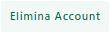 ): consente di eliminare l’account attualmente selezionato in elenco.
): consente di eliminare l’account attualmente selezionato in elenco. - Sincro Ordini (
 ): consente, nel caso in cui l’Account selezionato in elenco sia stato configurato per interagire con Amazon anche a livello di ordini, di effettuare la sincronizzazione tra le due piattaforme importando quini in Passweb eventuali nuovi ordini, e relativi clienti, acquisiti direttamente sul marketplace Amazon.
): consente, nel caso in cui l’Account selezionato in elenco sia stato configurato per interagire con Amazon anche a livello di ordini, di effettuare la sincronizzazione tra le due piattaforme importando quini in Passweb eventuali nuovi ordini, e relativi clienti, acquisiti direttamente sul marketplace Amazon.
ATTENZIONE! la sincronizzazione tra Passweb e Amazon, con la conseguente eventuale importazione di nuovi ordini, avverrà anche, in maniera completamente automatica, a seguito di ogni “Sincronizzazione Sito – Gestionale” (manuale o schedulata), e/o secondo quanto impostato nel Tab “Schedulazione” presente nella maschera di configurazione del relativo Account
Per maggiori informazioni in merito si veda anche il capitolo “Acquisto articoli su Amazon e sincronizzazione Ordini sul gestionale” di questo manuale.
- Modifica Account (
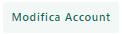 ): consente accedere, in modifica, alle impostazioni di configurazione dell’Account selezionato in elenco.
): consente accedere, in modifica, alle impostazioni di configurazione dell’Account selezionato in elenco.